Johdanto
Inspect Element -toiminto verkkoselaimissa on korvaamaton työkalu kehittäjille, suunnittelijoille ja opiskelijoille, jotka haluavat tarkastella ja muokata verkkosivun HTML- ja CSS-koodia. Tämän ominaisuuden käyttö koulun Chromebookilla voi kuitenkin olla haastavaa monien rajoitusten vuoksi. Olitpa opiskelija, joka haluaa oppia lisää verkkokehityksestä, tai tarvitset elementtien tarkastelua tehtävää varten, on oleellista ymmärtää, kuinka tämä ominaisuus saadaan käyttöön koulun hallinnoimalla laitteella. Tämä artikkeli opastaa sinua tarvittavissa vaiheissa, jotta saat pääsyn Inspect Element -toimintoon koulun Chromebookilla ja teet sen vastuullisesti.
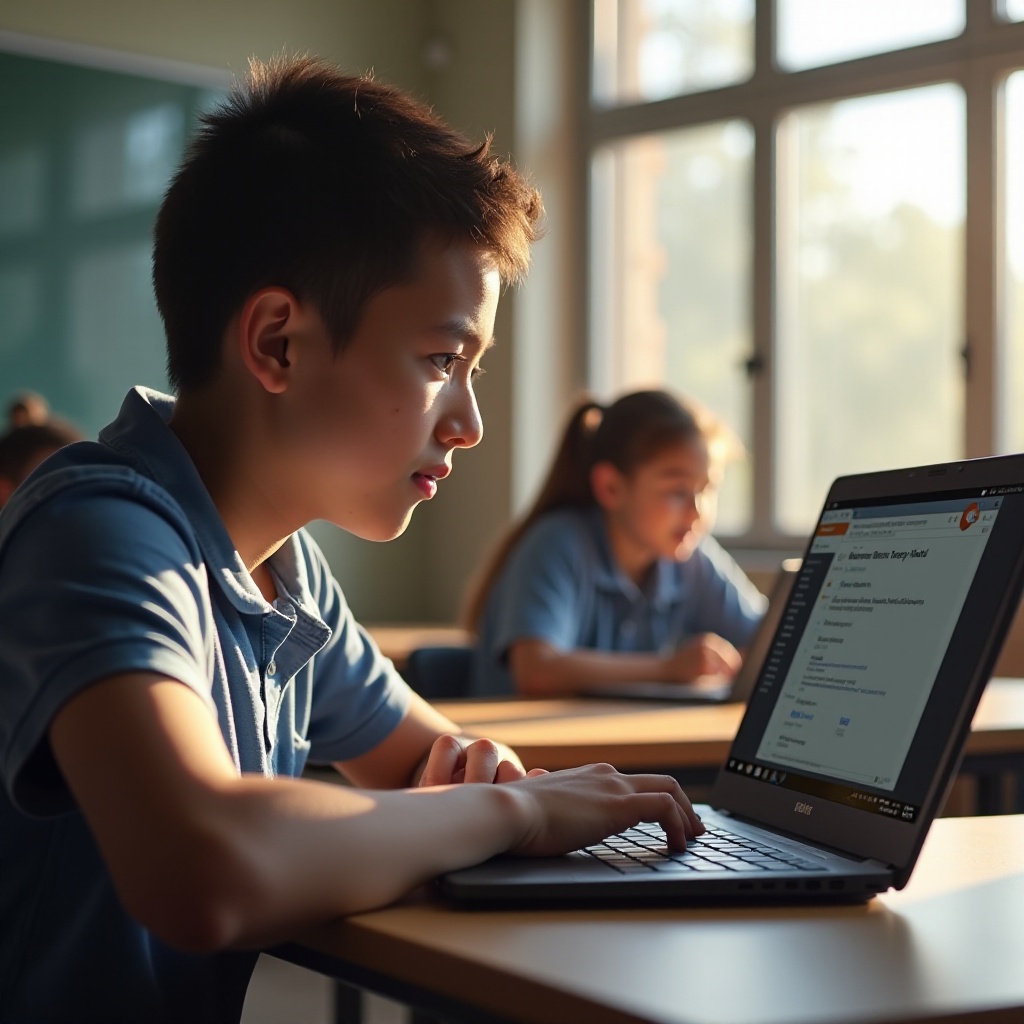
Inspect Element -toiminnon ymmärtäminen
Inspect Element on selainominaisuus, joka sallii käyttäjien tarkastella ja muokata verkkosivun käyttöliittymäelementtejä. Tämä työkalu on arvokas verkkokehittäjille, suunnittelijoille ja opiskelijoille, koska sen avulla voidaan kokeilla koodausta reaaliajassa. Napsauttamalla hiiren oikealla painikkeella mitä tahansa osaa verkkosivusta ja valitsemalla ’Inspect’ tai ’Inspect Element’, voit sukeltaa sivun HTML- ja CSS-koodiin. Tämä ominaisuus voi auttaa mukautettujen toiminnallisuuksien luomisessa, verkkosivujen vianetsinnässä ja suunnittelutaitojen parantamisessa.
Kuitenkin, koska sen väärinkäyttömahdollisuudet ovat suuret, erityisesti akateemisessa ympäristössä, Inspect Element -pääsy on usein rajoitettu koulun Chromebookeille. Koulut pyrkivät ylläpitämään turvallista ja suojattua digitaalista tilaa, minimoiden luvattomien muutosten tai rikkomusten riskin.
Chromebookin valmistelu
Ennen kuin jatkat, on tärkeää varmistaa, että Chromebookisi on valmis muutoksiin, joita aiot tehdä. Tehtävääsi kuuluu:
1. Tee varmuuskopio tärkeistä tiedoista: Siirtyminen kehittäjätilaan poistaa kaikki paikalliset tiedot Chromebookiltasi. Varmista, että varmuuskopioit tärkeät tiedostot Google Driveen tai ulkoiselle tallennuslaitteelle.
2. Lataa laitteesi: Varmista, että Chromebookisi on riittävästi ladattu tai kytketty virtalähteeseen keskeytysten välttämiseksi prosessin aikana.
3. Ymmärrä riskit: Kehittäjätilan käyttöönotto tekee Chromebookistasi vähemmän turvallisen. Ole tietoinen mahdollisista turvallisuusvaikutuksista ja toimi varoen.
Kun nämä valmistelut ovat valmiit, voit siirtyä kehittäjätilan käyttöönottoon, mikä on tärkeä askel Inspect Element -toiminnon käytön mahdollistamiseksi.
Kehittäjätilan käyttöönotto
Kehittäjätilan käyttöönotto Chromebookilla on välttämätön askel Inspect Element -toiminnon avaamiseksi. Huomaa, että kehittäjätila poistaa osan suojausominaisuuksista, joten tämä tulee tehdä varoen. Näin voit ottaa sen käyttöön:
1. Sammuta Chromebook: Varmista, että Chromebookisi on kokonaan sammutettu.
2. Siirry palautustilaan: Paina ja pidä Esc-näppäintä, Refresh-näppäintä ja virtanäppäintä samanaikaisesti. Vapauta ne, kun varoitusnäyttö ilmestyy.
3. Aloita kehittäjätila: Varoitusnäytössä paina Ctrl + D aloittaaksesi kehittäjätilan. Saatat nähdä toisen kehotuksen painaa Enter; jatka tekemällä niin.
4. Odotä siirtymistä: Chromebookisi alkaa siirtyä kehittäjätilaan. Tämä prosessi kestää muutaman minuutin ja sisältää useita automaattisia uudelleenkäynnistyksiä.
5. Kehittäjätilan vahvistus: Kun siirtymä on valmis, näet näytön, jossa sanotaan ’OS verification is OFF.’ Paina Ctrl + D ohittaaksesi tämän näytön ja käynnistäksesi Chromebookisi.
Näiden vaiheiden jälkeen Chromebookisi on kehittäjätilassa, ja sinulla on pääsy edistyneempiin ominaisuuksiin, mukaan lukien Inspect Element.

Inspect Element -toiminnon käyttö
Kehittäjätilan käyttöönoton jälkeen Inspect Element -toiminnon käyttö koulun Chromebookilla on helppoa.
1. Avaa Chrome-selaimesi: Käynnistä Google Chrome Chromebookillasi.
2. Pääsy Inspect Element -toimintoon:
– Siirry tarkasteltavalle verkkosivulle.
– Napsauta oikealla painikkeella haluamaasi kohtaa.
– Valitse kontekstivalikosta ’Inspect’ tai ’Inspect Element’.
Kehittäjätyökalut-osio avautuu, näyttäen valitun elementin HTML- ja CSS-koodin. Voit nyt tutkia ja tehdä reaaliaikaisia muutoksia verkkosivun koodiin, mikä tarjoaa käytännön tavan oppia verkkokehityksestä ja -suunnittelusta.
Yleisten ongelmien ratkaisu
Vaikka kehittäjätila olisi käytössä, saatat kohdata ongelmia Inspect Element -toiminnon käytössä. Näin voit ratkaista yleisiä ongelmia:
1. Inspect Element ei näy: Jos vaihtoehto ei tule näkyviin oikealla napsauttaessa, kokeile käyttää sitä selaimen valikon kautta:
– Napsauta Chromen oikeassa yläkulmassa olevaa kolmea pystysuuntaista pistettä.
– Siirry kohtaan Lisää työkaluja > Kehittäjätyökalut.
2. Sivun uudelleenlatausluuppi: Jos Chromebookisi jää sivun uudelleenlatausluuppiin kehittäjätilan käyttöönoton jälkeen, tee kova uudelleenkäynnistys pitämällä Refresh-näppäintä painettuna ja napauttamalla virtanäppäintä.
3. Asetusten nollaaminen: Jos Chromebookisi nollaa asetuksiaan usein, varmista, ettei mikään muu koulun hallintaohjelma pakottele politiikkojen nollaamista.
Eettinen ja vastuullinen käyttö
Vaikka onkin jännittävää saada käyttöön Inspect Element -toiminto, on tärkeää käyttää sitä eettisesti ja vastuullisesti.
– Koulutuksellinen tarkoitus: Käytä Inspect Element -toimintoa oppimis- ja koulutustarkoituksiin. Verkkosivujen elementtien tutkiminen auttaa ymmärtämään verkkosuunnittelua ja koodausta.
– Vältä väärinkäyttöä: Älä käytä tätä työkalua manipuloidaksesi tai huijaaksesi muita, kuten muokkaamalla arvosanoja tai ohittaaksesi verkkosivurajoituksia.
– Kunnioita yksityisyyttä: Älä käsittele arkaluonteisia tietoja verkkosivuilla tai osallistu toimintaan, joka voisi rikkoa yksityisyys- tai akateemisen rehellisyyden politiikkoja.
Eettisten normien ylläpitäminen varmistaa, että kaikki voivat hyötyä Inspect Element -toiminnon tarjoamista koulutusmahdollisuuksista.

Johtopäätös
Pääsyn saaminen Inspect Element -toimintoon koulun Chromebookilla vaatii huolellisen lähestymistavan, joka ottaa huomioon sekä tekniset että eettiset näkökohdat. Noudattamalla yllä olevia ohjeita—valmistelemalla laitteesi, ottamalla kehittäjätila käyttöön ja käyttämällä Inspect Element -toimintoa vastuullisesti—voit avata tehokkaan työkalun, joka parantaa ymmärtämystäsi verkkokehityksestä. Muista aina käyttää näitä toiminnallisuuksia viisaasti ja kunnioittaa oppilaitoksesi asettamia sääntöjä.
Usein kysytyt kysymykset
Onko Inspect Elementin käyttäminen laillisita koulu Chromebookilla?
Inspect Elementin käyttäminen on yleensä laillista, mikäli se on opetustarkoituksiin ja ei riko koulusi sääntöjä. Tarkista aina oppilaitoksesi ohjeet ennen kuin teet muutoksia.
Mitä minun pitäisi tehdä, jos kouluni on poistanut kehittäjätilan käytöstä?
Jos kehittäjätila on rajoitettu, sinun ei pitäisi yrittää kiertää näitä rajoituksia. Keskustele opettajasi tai koulun hallinnon kanssa löytääksesi sallittuja tapoja saavuttaa tavoitteesi.
Voiko Inspect Elementin käyttäminen vahingoittaa Chromebookiani?
Inspect Elementin käyttäminen itsessään ei vahingoita Chromebookiasi. Kehittäjätilan käyttöönotto kuitenkin vähentää laitteesi turvallisuutta, mikä tekee siitä alttiimman riskeille. Käytä tätä ominaisuutta varoen ja noudata aina parhaita tietoturvakäytäntöjä.
